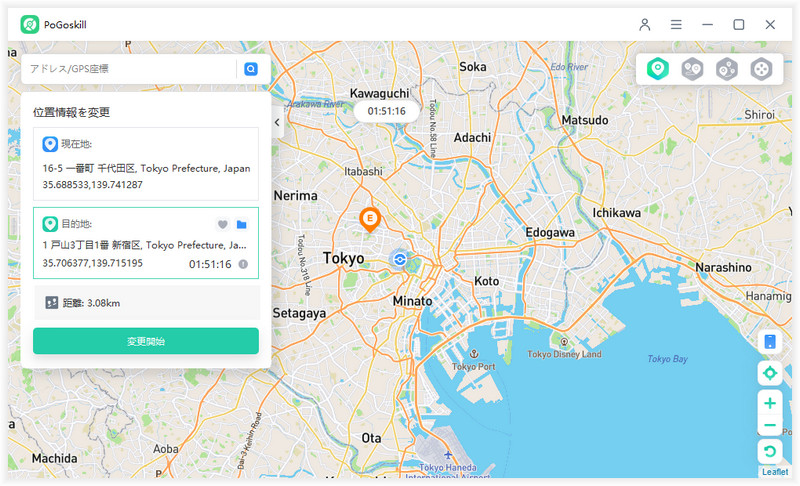iOS18で通話録音ができる!iPhoneで通話を直接録音する方法まとめ
iOS18ではAppleが開発する人工知能Apple Intelligenceが搭載されることで、今までとは異なる新しい機能が追加されます。この記事では、iOS18の新機能のひとつであるiPhoneの通話を録音する機能を中心に、iPhoneの通話を録音する裏ワザまで幅広くご紹介します。iOS18の新機能を使った通話の録音では相手の声だけしか対象になりませんが、裏ワザを使えば自分と相手の会話を録音できるようになりますよ。
Part 1、iOS18で電話アプリから通話を録音する方法[相手の声だけ]
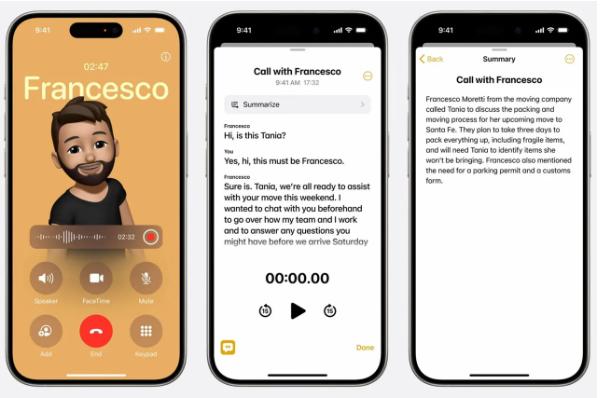
iOS18ではiPhoneで電話しながら相手の声を録音する機能が追加されます。
iOS18の通話録音機能とメリット
iOS18ではiPhoneの電話アプリで通話を録音する機能の対象は相手の声だけです。ですが、サードパーティ製の通話録音アプリを使わないので、より手軽に利用できる機能になります。同機能のメリットを以下にまとめています。
- 相手の声を録音する前に、相手に通知が届く
- 通話アプリ内のアイコンをタップするだけで使える
- 通話内容を文字起こししてメモアプリに保存できる
iPhoneの電話アプリが通話を録音するやり方
iPhoneの通話を録音する機能はiOS18をインストール後から利用できます。iOS18をインストールすると電話アプリで通話中に録音ボタンが表示されます。録音ボタンをタップすると、相手に録音することを通知した後、相手の声の録音が始まります。
Part 2、iOS18で通話録音を文字起こしする方法
iOS18ではiPhoneの通話を録音した後、無料で文字起こしできる機能も追加されます。
ボイスメモの文字起こし機能
iPhoneの電話アプリで録音した相手の声を文字起こししてメモアプリに保存する方法があります。文字にしておけば後から見返すのも楽になるため、仕事など幅広いシーンでの利用が期待される機能です。
iPhoneで音声録音を自動的に文字起こしするやり方
iPhoneの電話アプリで相手の声を録音した後は、文字起こしする機能が表示される予定です。文字起こしを選択すると、通話内容を文字にしてメモアプリに保存します。メモアプリでは、文字起こしした通話内容を要約する機能も追加される予定です。
Part 3、iPhoneで通話内容を録音するほかの裏ワザ7選
次は、iPhoneの通話を録音する裏ワザ7選をご紹介します。
1iPhoneのボイスメモを使って、通話を録音する方法[自分の声だけ]
iPhoneには音声を録音するボイスメモと呼ばれるアプリが、標準で搭載されています。iPhoneの通話を録音できる無料の方法でおすすめですが、自分の声だけしか録音できないという欠点があります。
特徴:
- 自分の声だけしか録音できない
- 使用環境によっては通話とボイスメモを同時に起動できないことがある
使い方:
- iPhoneの電話アプリで通話状態のまま、「ボイスメモ」アプリを起動します。
- 録音を開始し、通話が終了したら録音も停止します。新規録音が追加され、確認すると自分の声だけが録音されています。
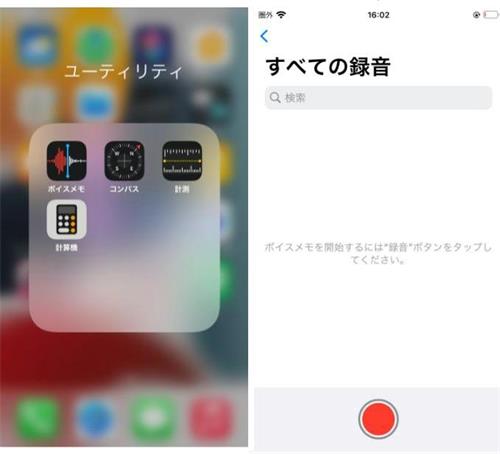
2iOSの画面収録機能を使って、通話を録音する方法[LINE通話のみ]
LINEアプリを使った通話をiPhoneで録音する時は画面収録機能を使った裏ワザを利用できます。
特徴:
- LINE通話のみ録音できる
- 使用環境によっては録音された相手の声が小さい
使い方:
- LINEの設定から「通話」を選び、「iPhoneの基本通話と統合」をオフにします。
- iPhoneの「設定」から「コントロールセンター」を開き、「画面収録」機能をコントロールセンターに追加します。
- LINEで通話を開始した後、コントロールセンターを開いて「画面収録」を起動して録音を開始します。録音した動画は写真アプリに保存されます。
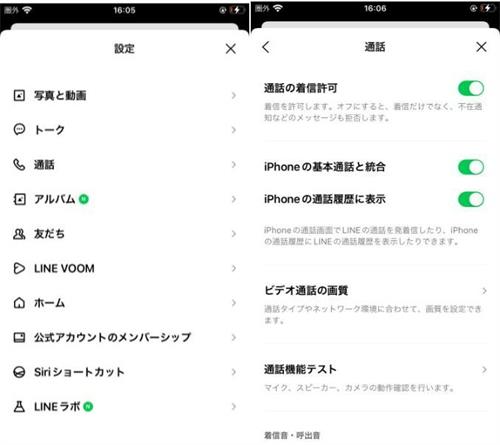
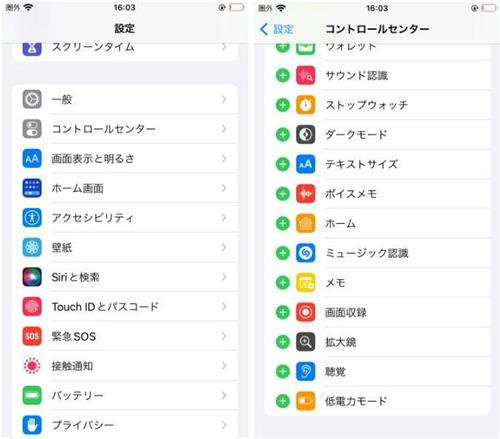
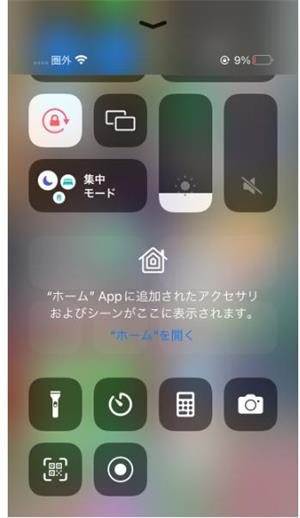
3専用のiPhone通話録音アプリをお勧めする
iPhoneのデフォルトの機能を使って通話を録音する機能もありますが、iOS18の新機能では相手の声しか録音できないなどのデメリットもあります。通話録音アプリを使ってiPhoneでの通話を録音すると、自分と相手の声を簡単に保存できますよ。
アプリ1、iPhone用の通話録音とボイスレコーダー[3日間無料体験]
iPhone用の通話録音とボイスレコーダーはiPhone専用のアプリです。通話の録音、録音データの保存から文字起こしまで揃っていて、非常に使いやすいアプリですよ。3日間の無料体験があるので、気になる方はぜひ試してみてください。無料体験後は自動更新になりますので、引き続き使用しないユーザーは要注意です。
アプリ2、コールレコーダーiCall
通話の録音だけではなく、ボイスレコーダーとしても優秀なコールレコーダーiCallは、アプリからSNSにデータを直接共有できるメリットがあります。あると便利な文字起こし機能も付いていますよ。iPhone向けのアプリで、無料体験期間は3日間となっています。
アプリ3、PCM録音
PCM録音は音声を圧縮することなく、音楽CDと同じような高品質の音質で録音できるアプリです。PCM形式で音声を録音したり、保管したりしたい時に役立つiPhone向けのアプリです。アプリは、録音データの管理や共有を簡単に行える使いやすいインターフェイスを採用しています。
アプリ4、コールレコーダー
コールレコーダーはiPhoneの通話を録音できる専門アプリで、自分と相手の両方の声を録音可能です。さらに、録音したデータはiPhoneの連絡先のデータと紐づけることができるため、録音データの管理が楽なところが特徴です。迷惑電話を検知する機能もついていますよ。
Part 4、iPhoneの電話録音に関連する質問
ここでは、iPhoneの電話録音に関する質問をご紹介します。
iPhoneで電話しながら録音できますか?
iPhoneで電話しながら録音することは可能ですが、デフォルトの機能では相手または自分の声のみになる確率が高くなります。両者の声を録音したい場合は、iPhone専用の通話録音アプリを使う方法がおすすめです。
iPhoneの画面収録で通話音声は録音できますか?
iPhoneの画面収録でLINE通話の音声を録音することは可能です。ただし、iPhoneの使用環境によっては相手の声が小さくなることがあります。
通話中に画面録画をしたら相手にバレますか?
通話中に画面録画をしても相手にバレることはありません。iOS18で搭載される新機能の通話録音機能は、録音される前に相手に通知がいくので気を付けましょう。
LINEの通話を録音できますか?
iPhoneの画面収録機能でLINEの通話を録音することは可能です。
実用Tips:iOS18に対応、iPhoneの位置をバレたくない時の有効な対策
最後に、この記事をご覧のユーザー向けに、iOS18のiPhoneから自分の位置情報がバレることを防ぎたいと思った時に使える方法をご紹介します。iPhoneの位置情報はポケモンGOなどのゲームや位置情報共有アプリなど様々な場面で利用されています。ですが、位置情報を自由に動かしたい、自分の位置情報を隠したいと思う時もありますよね。
そんな時は、iPhoneを脱獄することなく利用できるPoGoskillが役立ちますよ。PoGoskillには位置情報を一瞬で変更する機能や自分が設定したルート通りに移動させる機能があるため、どんなアプリに対しても位置情報の偽装を自然に行える理想的なツールです。
-
Step 1パソコンにPoGoskillをダウンロードしてインストールします。PoGoskillを起動すると以下の画面が表示されるので、「開始」をクリックします。

-
Step 2画面のガイドに従ってiPhoneをパソコンに接続します。

-
Step 3目的地のボックスに移動先の情報を入力して「変更開始」をクリックするとデバイスの位置情報が変わります。

まとめ
以上、この記事ではiPhoneの通話録音をiOS18で追加された新機能で行う方法から通話録音アプリを使った方法までをiPhoneユーザー向けにご紹介しました。iPhoneの通話を録音する無料の方法はありますが、相手または自分の声だけになる可能性が高いので、両者の声をしっかりと録音したいなら通話録音アプリの使用がおすすめです。この記事をご覧のユーザーがiPhoneの位置情報を変更する必要性を感じた時はPoGoskillを思い出してくださいね。